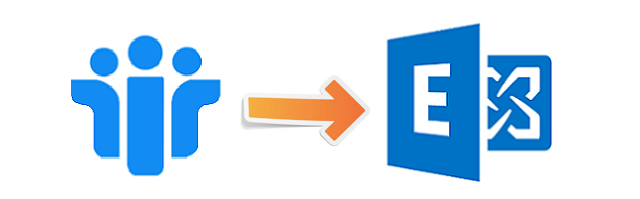
Il est peut-être temps? Tôt ou tard, une telle question apparaît parmi les collègues qui utilisent Lotus comme client de messagerie ou système de gestion de documents. Une demande de migration (d'après notre expérience) peut survenir à des niveaux complètement différents d'une organisation: du top management aux utilisateurs (surtout s'ils sont nombreux). Voici quelques raisons pour lesquelles la migration de Lotus vers Exchange n'est pas une tâche facile:
- Le format IBM Notes RTF n'est pas compatible avec le format Exchange RTF;
- IBM Notes utilise le format d'adresse SMTP pour le courrier externe uniquement, Exchange pour tout le monde;
- La nécessité de préserver les délégations;
- La nécessité de préserver les métadonnées;
- Certaines lettres peuvent être cryptées.
Et si Exchange est déjà là, mais que Lotus est toujours utilisé, des problèmes de coexistence surviennent:
- La nécessité d'utiliser des scripts ou des systèmes tiers pour synchroniser les carnets d'adresses entre Domino et Exchange;
- Domino utilise du texte brut pour envoyer du courrier à d'autres systèmes de messagerie;
- Domino utilise le format iCalendar pour envoyer des invitations à d'autres systèmes de messagerie;
- Impossibilité de demandes Free-Busy et de réservation conjointe de ressources (sans utiliser de solutions tierces).
Dans cet article, nous examinerons les produits logiciels spécialisés de migration et de coexistence de Quest: respectivement Migrator for Notes to Exchange et Coexistence Manager for Notes . Sous la coupe se trouve un algorithme de migration étape par étape et d'autres détails sur le processus de migration.
Si nous distinguons les approches de la migration, nous pouvons supposer qu'il existe trois types principaux:
- Transition sans migration. Les utilisateurs reçoivent des boîtes aux lettres vides, le service de messagerie d'origine continue de fonctionner en mode lecture seule.
- Migration avec coexistence. L'intégration est mise en place entre les systèmes source et cible, puis les données de la boîte aux lettres sont progressivement migrées vers le nouveau système.
- Migration hors ligne. Le système d'origine est arrêté et toutes les données utilisateur sont migrées vers le nouveau système.
Ci-dessous, nous parlerons de la migration hors ligne et de la migration de coexistence. Pour ces processus, comme nous l'avons écrit ci-dessus, deux produits Quest sont responsables: Coexistence Manager pour Notes et Migrator pour Notes vers Exchange, respectivement.
Coexistence Manager for Notes (CMN)

Cette solution effectue une synchronisation bidirectionnelle des annuaires LDAP, crée des contacts pour les objets de messagerie (boîtes aux lettres, listes, mailings, ressources) à partir du système source. Il est possible de personnaliser le mappage des attributs et d'utiliser la transformation des données à la volée. Par conséquent, vous obtenez des carnets d'adresses identiques dans Lotus et Exchange.
CMN assure également la communication SMTP entre les infrastructures:
- Lettres de règles à la volée;
- Convertit au format RTF correct;
- Gère les DocLinks;
- Packs Notes données dans NSF;
- Gère les invitations et les demandes de ressources.
CMN peut être utilisé en mode clustering pour la tolérance aux pannes et l'amélioration des performances. En conséquence, vous obtiendrez la préservation du formatage des lettres, la prise en charge des horaires complexes et des demandes de ressources entre les systèmes de messagerie.
Une autre caractéristique importante du CMN est l'émulation Free-Busy. Avec lui, les collègues n'ont pas besoin de savoir qui utilise quoi: Lotus ou Exchange. L'émulation permet à un client de messagerie de récupérer les données de disponibilité d'un utilisateur à partir d'un autre système de messagerie. Au lieu de synchroniser les données, les demandes sont envoyées entre les systèmes en temps réel, vous pouvez donc utiliser Free-Busy même après la migration de certains utilisateurs.
Migrator pour Notes to Exchange (MNE)
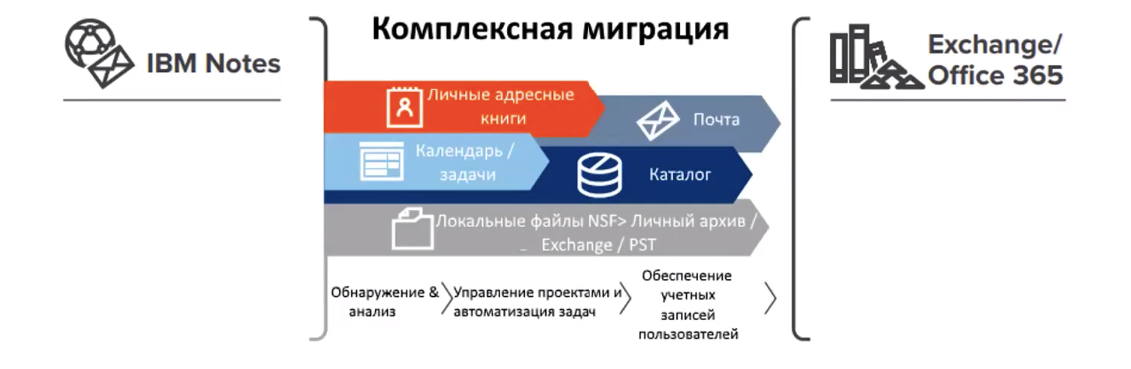
Cet outil effectue une migration directe. Le processus de migration lui-même peut être conditionnellement divisé en plusieurs étapes: pré-migration, migration et post-migration.
Pré-migration
Cette étape analyse l'infrastructure d'origine: domaines, adresses, groupes, etc., crée des collections de boîtes pour la migration, les comptes et fusionne les contacts avec un compte AD.
Migration
La migration copie les données de la boîte aux lettres dans plusieurs flux tout en préservant l'ACL et les métadonnées. Les groupes migrent également. Si nécessaire, vous pouvez effectuer une migration delta si, pour une raison quelconque, il n'a pas été possible de le faire en une seule fois. MNE s'occupe également de la gestion des transferts de courrier. Toutes les migrations se produisent à la vitesse de la connexion réseau, donc avoir l'environnement Lotus et Exchange dans le même centre de données offre un grand avantage de vitesse.
Post migration
Lors de la phase de post-migration, les données locales / chiffrées sont migrées via le libre-service. Il s'agit d'un utilitaire spécial qui déchiffre les messages. Lors d'une deuxième migration delta, ces e-mails seront transférés vers Exchange.
Une autre étape de migration facultative est la migration de l'application. Pour cela, Quest a un produit spécialisé - Migrator for Notes to Sharepoint . Dans un article séparé, nous parlerons de son utilisation.
Exemple étape par étape d'une procédure de migration utilisant des solutions MNE et CMN
Étape 1. Effectuez la mise à niveau d'AD à l'aide de Coexistence Manager. Extrayez les données de l'annuaire Domino et créez des comptes utilisateur à extension messagerie (contacts) dans Active Directory. Cependant, les boîtes aux lettres des utilisateurs n'ont pas encore été créées dans Exchange. Les enregistrements utilisateur dans AD contiennent les adresses actuelles des utilisateurs Notes.
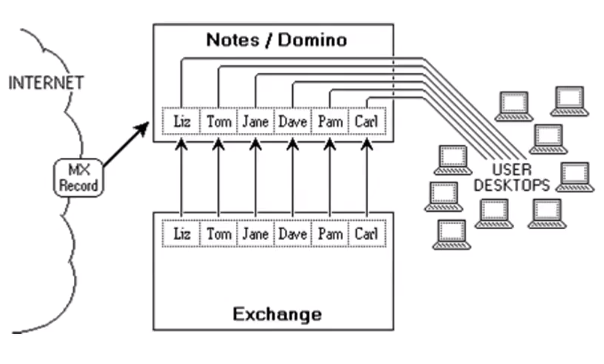
Étape 2. Exchange peut transférer les messages vers les boîtes aux lettres des utilisateurs Notes immédiatement après la modification de l'enregistrement MX. Il s'agit d'une solution de contournement pour rediriger le courrier entrant Exchange jusqu'à ce que les premiers utilisateurs soient migrés.
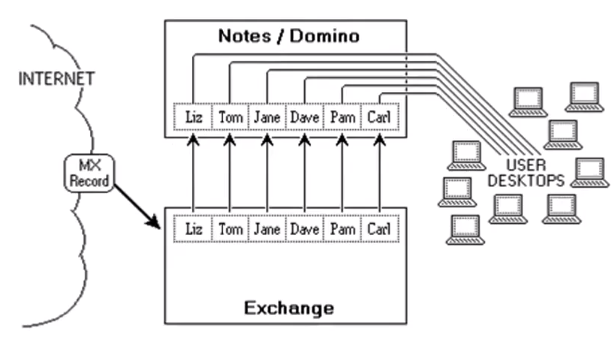
Étape 3 : l'assistant Migrator for Notes vers Exchange Migration active les comptes AD des utilisateurs en cours de migration et configure des règles de transfert Notes afin que le courrier adressé aux adresses Notes des utilisateurs déjà migrés soit redirigé vers leurs boîtes aux lettres Exchange actives.

Étape 4. Le processus est répété lorsque chaque groupe d'utilisateurs se déplace vers un nouveau serveur.
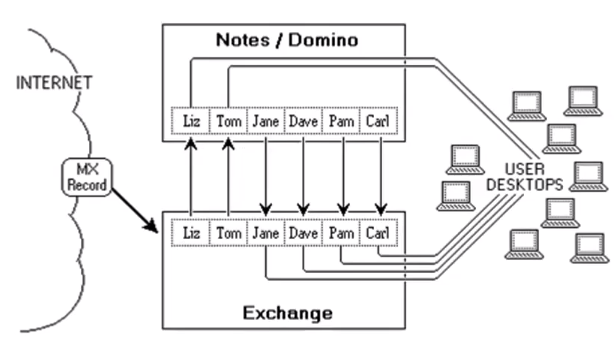
Étape 5. Le serveur Domino peut être arrêté (en fait pas s'il reste des applications).
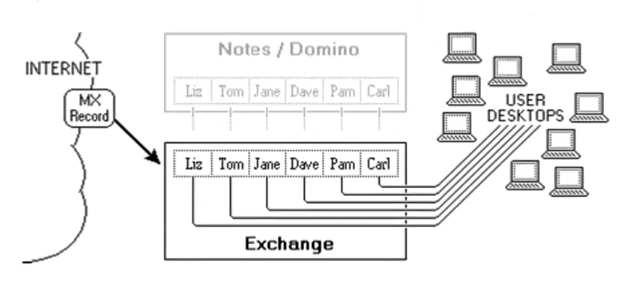
La migration est terminée, vous pouvez rentrer chez vous et y ouvrir le client Exchange. Si vous envisagez déjà de migrer de Lotus vers Exchange, nous vous recommandons de lire notre article de blog sur les 7 étapes pour une migration réussie . Et si vous souhaitez voir une migration de test en action et vous assurer que les produits Quest sont faciles à utiliser, laissez une demande dans le formulaire de commentaires et nous effectuerons une migration de test gratuite pour vous vers Exchange.